iPod touch-gebruikershandleiding
- Welkom
- Nieuw in iOS 12
-
- Uit de sluimerstand halen en ontgrendelen
- Leren werken met basisbewegingen
- Het beginscherm en apps verkennen
- De instellingen wijzigen
- Een schermfoto maken
- Het volume aanpassen
- De geluiden wijzigen of uitschakelen
- Zoeken
- Het bedieningspaneel gebruiken en aanpassen
- De Vandaag-weergave bekijken en ordenen
- Toegang tot voorzieningen vanuit het toegangsscherm
- Reizen met de iPod touch
- Schermtijd, toegestaan gebruik en beperkingen instellen
- De iPod touch synchroniseren met iTunes
- De batterij opladen en controleren
- De betekenis van de statussymbolen
-
- Rekenmachine
- Zoek mijn vrienden
- Zoek mijn iPhone
-
- Foto's en video's bekijken
- Foto's en video's bewerken
- Foto's in albums ordenen
- Zoeken in Foto's
- Foto's en video's delen
- Terugblikken weergeven
- Personen zoeken in Foto's
- Foto's bekijken per locatie
- iCloud-foto's gebruiken
- Foto's delen met Gedeelde albums in iCloud
- Mijn fotostream gebruiken
- Foto's afdrukken
- Aandelen
- Tips
- Weer
-
- Meegeleverde accessoires bij de iPod touch
- Bluetooth-apparaten verbinden
- Audio en video naar andere apparaten streamen
- Audio op meerdere apparaten regelen
- AirPrint
- Een Magic Keyboard gebruiken
- Handoff
- Het universele klembord gebruiken
- Via wifi bellen en gebeld worden
- De iPhone als wifihotspot gebruiken
- Bestanden uitwisselen met iTunes
-
-
- De iPod touch opnieuw opstarten
- De iPod touch geforceerd opnieuw opstarten
- De iOS-software bijwerken
- Een reservekopie maken van de iPod touch
- iPod touch-instellingen op de standaardwaarden terugzetten
- De iPod touch herstellen
- Overwegingen bij het verkopen of weggeven van de iPod touch
- Alle inhoud en instellingen wissen
- Configuratieprofielen installeren of verwijderen
-
- Aan de slag met toegankelijkheidsvoorzieningen
- Activeringsknoppen voor toegankelijkheid
-
-
- VoiceOver inschakelen en ermee oefenen
- Instellingen voor VoiceOver wijzigen
- VoiceOver-bewegingen
- De iPod touch bedienen met VoiceOver-bewegingen
- VoiceOver met de rotor bedienen
- Het schermtoetsenbord gebruiken
- Met je vinger schrijven
- VoiceOver bedienen met een Magic Keyboard
- Braille via het scherm invoeren met VoiceOver
- Een brailleleesregel gebruiken
- VoiceOver in apps gebruiken
- Selectie en scherm laten uitspreken, feedback bij typen
- Inzoomen op het scherm
- Vergrootglas
- Weergave-instellingen
-
- Begeleide toegang
-
- Belangrijke veiligheidsinformatie
- Belangrijke gebruiksinformatie
- Informatie over je iPod touch opvragen
- Meer informatie over software en service voor de iPod touch
- Verklaring van conformiteit (FCC)
- Verklaring van conformiteit (ISED Canada)
- Apple en het milieu
- Informatie over gescheiden inzameling en recycling
- Copyright
Een tekening maken in Notities op de iPod touch
In de Notities-app ![]() kun je met je vinger een idee tekenen of een handgeschreven notitie maken. Je hebt de keuze uit allerlei tekengereedschappen en kleuren.
kun je met je vinger een idee tekenen of een handgeschreven notitie maken. Je hebt de keuze uit allerlei tekengereedschappen en kleuren.
Een tekening in een notitie maken
Tik in een notitie op
 .
.Kies een tekengereedschap en een kleur en schrijf of teken met je vinger (zie Markeringen gebruiken in apps op de iPod touch).
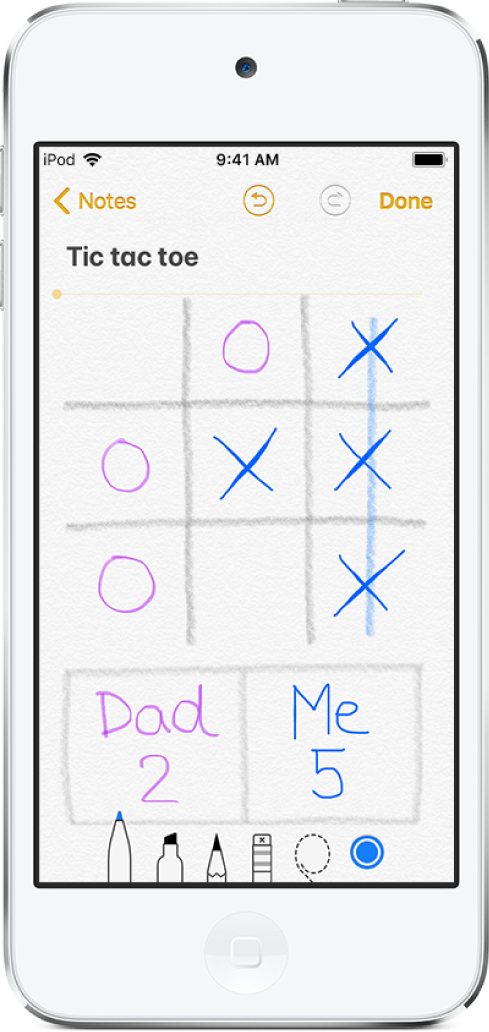
Voer een of meer van de volgende stappen uit:
Een fout weghalen: Tik op
 om de laatst toegevoegde streek ongedaan te maken. Tik op de gum om een onderdeel van de tekening te wissen.
om de laatst toegevoegde streek ongedaan te maken. Tik op de gum om een onderdeel van de tekening te wissen.Een titel toevoegen: De eerste regel van de handgeschreven tekst wordt de voorgestelde titel. Om de titel te wijzigen, scrol je naar de bovenkant van de notitie en tik je op 'Wijzig'.
Lijnen of rasters weergeven: Tik in de notitie op
 , tik op 'Lijnen en roosters' en kies een lijn- of rasterstijl voor de notitie.
, tik op 'Lijnen en roosters' en kies een lijn- of rasterstijl voor de notitie.
Tik op 'Gereed' wanneer je klaar bent.
Om verder te gaan met een tekening, tik je op ![]() .
.
Een tekening als bijlage toevoegen
Als je een gedetailleerde tekening nodig hebt om een idee of plan vast te leggen, maak je een tekeningbijlage. Je kunt de tekening vergroten, zodat je nauwkeuriger te werk kunt gaan, en met de liniaal kun je rechte lijnen tekenen of een deel van je tekening verbergen.
Tik in een notitie op
 en kies 'Voeg tekening toe'.
en kies 'Voeg tekening toe'.Kies een tekengereedschap en een kleur en schrijf of teken met je vinger (zie Markeringen gebruiken in apps op de iPod touch).
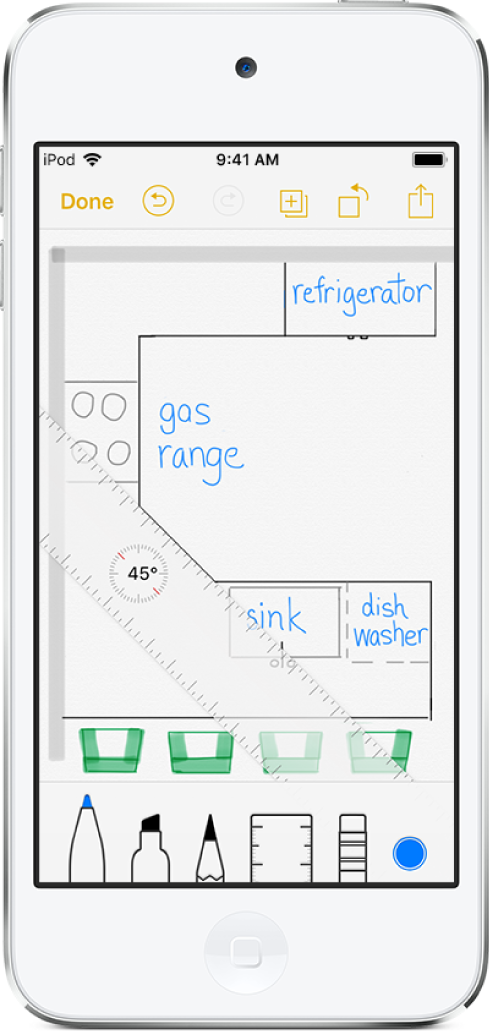
Voer een of meer van de volgende stappen uit:
Het kleurenpalet weergeven: Tik op de huidige kleur of houd de iPod touch in de liggende weergave. Veeg het palet naar links of rechts om meer kleuren te zien.
Rechte lijnen tekenen: Tik op de liniaal om deze weer te geven en trek vervolgens een lijn langs de liniaal. Je kunt de hoek aanpassen door twee vingers op de liniaal te houden en een draaiende beweging te maken. Om de liniaal te verplaatsen zonder de hoek te wijzigen, sleep je hem met een vinger. Tik nogmaals op de liniaal om hem te laten verdwijnen.
Een deel van je tekening verbergen: Plaats de liniaal op het gedeelte dat je wilt beschermen en begin te tekenen of te gummen.
Zoomen en schuiven: Beweeg je vingers uit elkaar om in te zoomen op de details. Verschuif de weergave door met twee vingers te slepen. Beweeg je vingers naar elkaar toe om weer uit te zoomen.
Een fout weghalen of opnieuw beginnen: Tik op
 om de laatst toegevoegde streek ongedaan te maken, of tik op de gum om te gummen. Om opnieuw te beginnen, houd je je vinger op de gum en tik je op 'Wis alles'.
om de laatst toegevoegde streek ongedaan te maken, of tik op de gum om te gummen. Om opnieuw te beginnen, houd je je vinger op de gum en tik je op 'Wis alles'.De knoppenbalk verbergen: Veeg de knoppenbalk omlaag om deze te verbergen en alleen het tekengereedschap te zien dat je gebruikt. Tik op het tekengereedschap om de knoppenbalk opnieuw weer te geven.
Om nog een tekening aan je notitie toe te voegen, tik je op
 . Veeg een tekening met twee vingers naar links of rechts om door al je tekeningen te bladeren.
. Veeg een tekening met twee vingers naar links of rechts om door al je tekeningen te bladeren.Tik op 'Gereed' wanneer je klaar bent.
Om verder te werken aan een tekening, open je de notitie en tik je op de tekening.